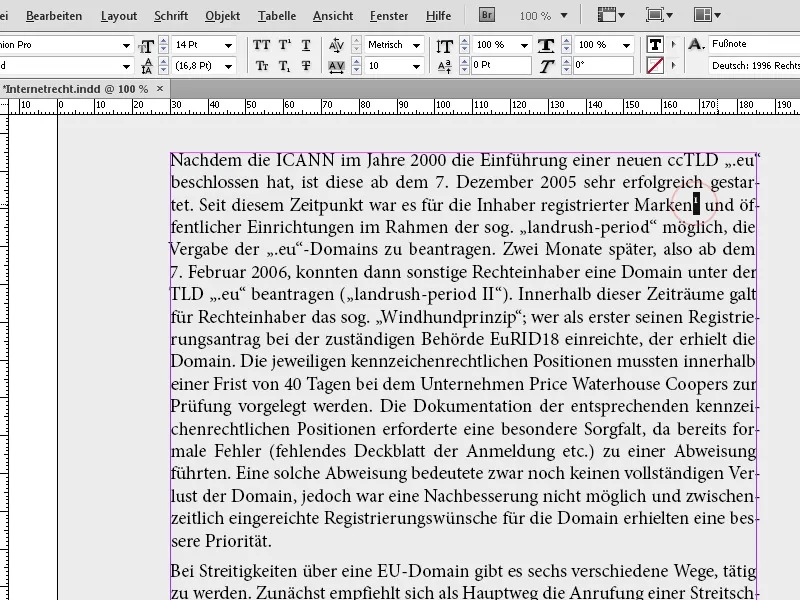Fodnoter er et uundværligt element i videnskabelige arbejder, bøger og rapporter for tydeligt og overskueligt at præsentere yderligere oplysninger eller kildehenvisninger. Adobe InDesign giver dig kraftfulde værktøjer til automatisk oprettelse, nummerering og administration af fodnoter. I denne guide viser jeg dig trin for trin, hvordan du indsætter, formaterer og tilpasser fodnoter i din layout for at skabe professionelle og læsbare dokumenter. Lad os komme i gang og opdage fordelene ved fodnotefunktionen i InDesign!
Fodnoter kan let indsættes i løbende tekst. Marker simpelthen det ord, som fodnoten skal tildeles, eller placer markøren derefter, klik på menuen Skrift eller højreklik for at åbne genvejsmenuen og vælg punktet Indsæt fodnote.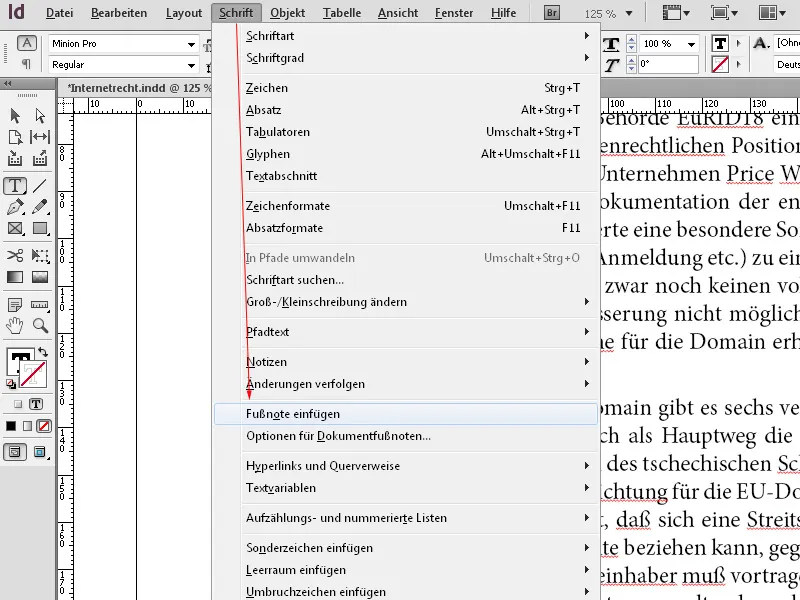
I InDesign placeres fodnoten derefter bag ordet, skaber plads i bunden af den aktuelle side og adskiller det med en kort adskillelseslinje fra resten af teksten. Fodnoteteksten kan straks skrives eller indsættes via udklipsholderen.
Den krævede plads udvides dynamisk opad, og den fortrængte tekst brydes over på næste side. Bredden af fodnoteteksten er baseret på bredden af søjlen, som fodnotereferencemarkeringen er indeholdt i. Fodnoter kan ikke strække sig over søjler i en tekstboks.
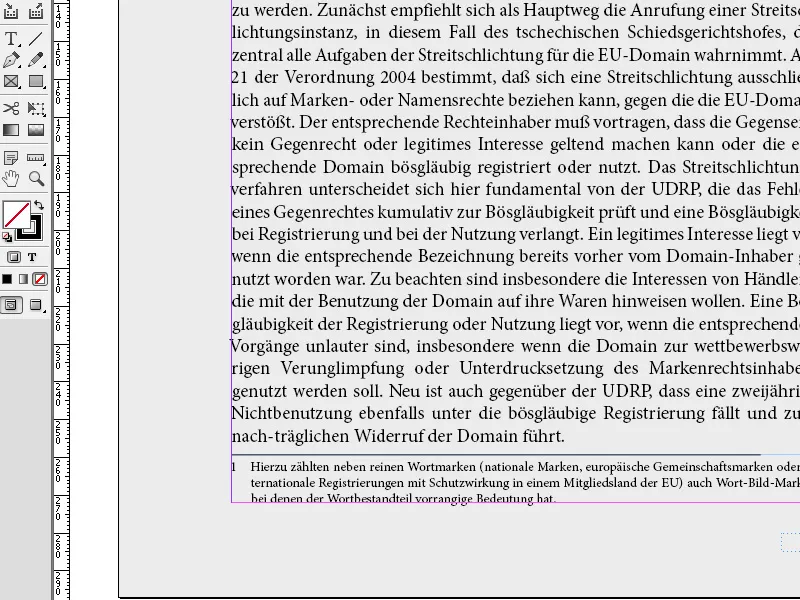
Fodnoteområdet øges fortsat opad, indtil det når linjen med fodnotereferencen. På dette punkt deles fodnoten, og den fortsættes i den næste tekstbokssøjle eller næste kædede ramme, hvis det er muligt. Hvis fodnoten ikke kan deles, og fodnoteteksten er for lang til fodnoteområdet, flyttes linjen med fodnotereferencen til den næste søjle, eller der vises et symbol for overskudstekst. I så fald bør du ændre ramme størrelsen eller tekstformateringen.
Hvis markøren er i en fodnote, kan du med Skrift>Gå til fodnotereference vende tilbage til det sted, hvor du afbrød tekstindtastningen.
Med menuen Skrift kan du derefter tilpasse fodnotemulighederne efter dine behov. Først kan du udgive Nummerering med arabisk eller romerske tal eller endda bogstaver.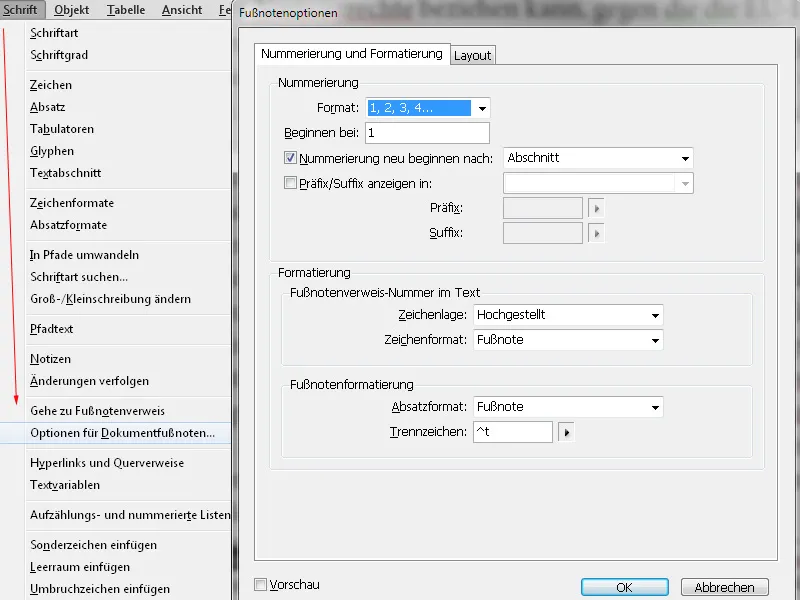
Derudover kan du definere, hvornår nummereringen skal begynde, og om den skal forekomme på hver side eller ark eller om den skal startes på ny i sektioner. Indstillingen Sektion betyder, at den næste ikke-linkede tekstboks betragtes som en ny sektion og nummereringen startes derefter på ny. Dette er især hensigtsmæssigt ved bøger med forskellige kapitler og lette orientering.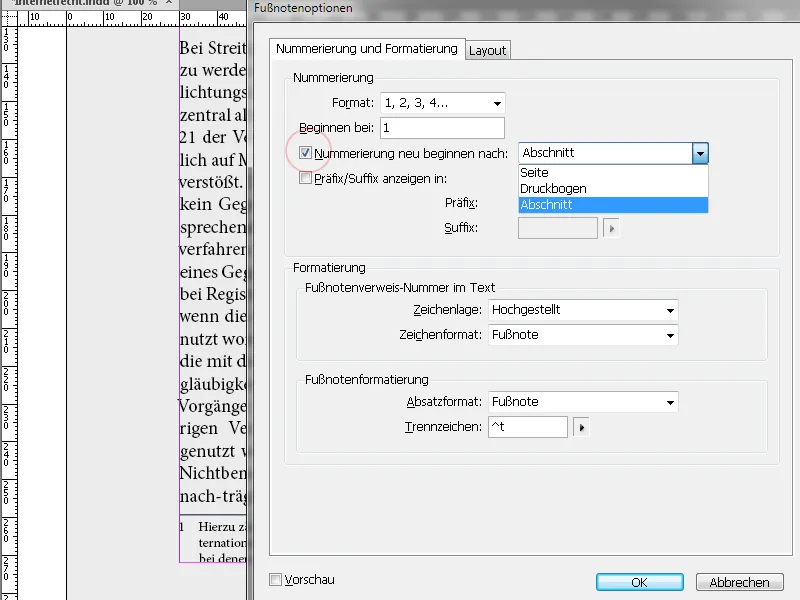
For en ensartet formatering af fodnoteteksten opretter du bedst en egen afsnitsformatering, som centralt styrer alle detaljer. Hvis det ikke allerede er gjort, vælg du i rullemenuen i fodnoteformatering området punktet Afsnitsformate og foretag alle nødvendige indstillinger der.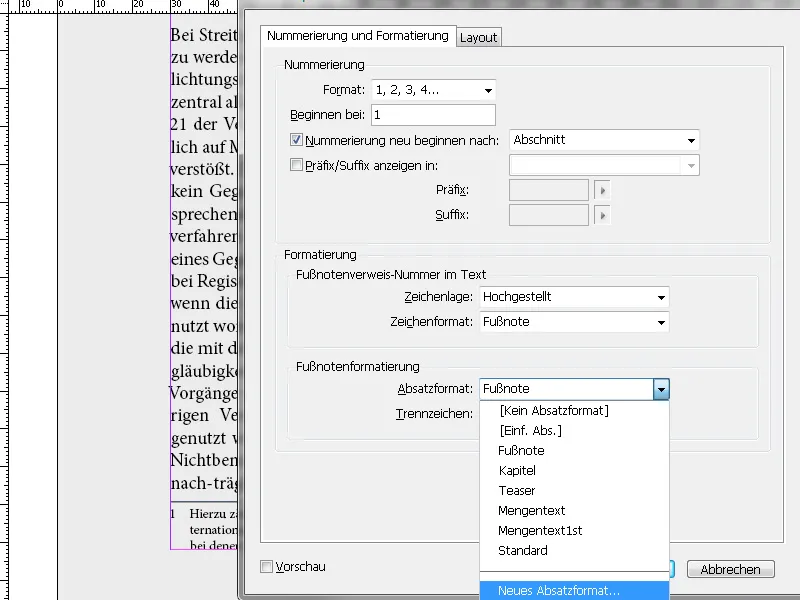
Her kan du også oprette en indrykning med en Tabulator og justere teksten på en pæn aligneret måde. På Indrykning og afstande fanen i Afsnitsformataindstillingerne angives med en venstre og en negativ Indrykning af første linje samt afstanden fra fodnotetallet og teksten til kanten.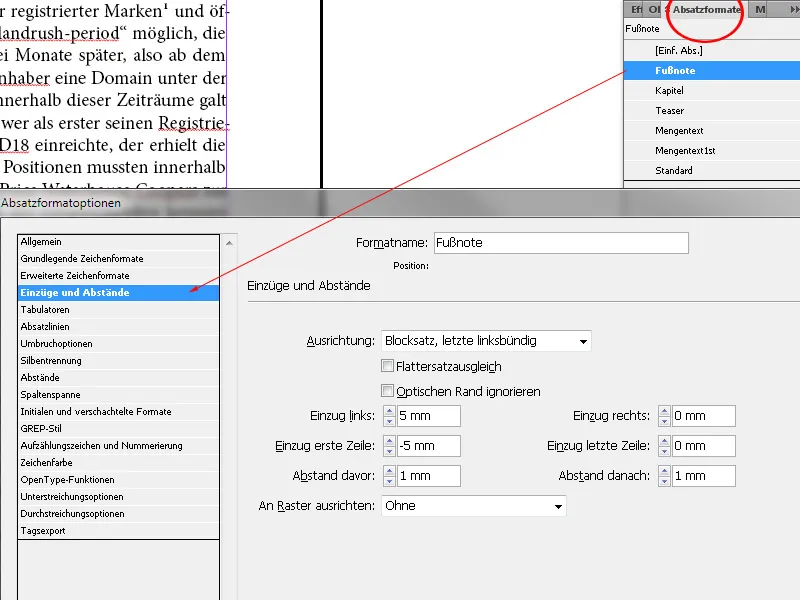
Udseendet af fodnoten styres bedst i Formatering>Tegnformater området, gerne også med en egen tegnformatering (Ny tegnformatering), hvor alle detaljer kan bestemmes præcist.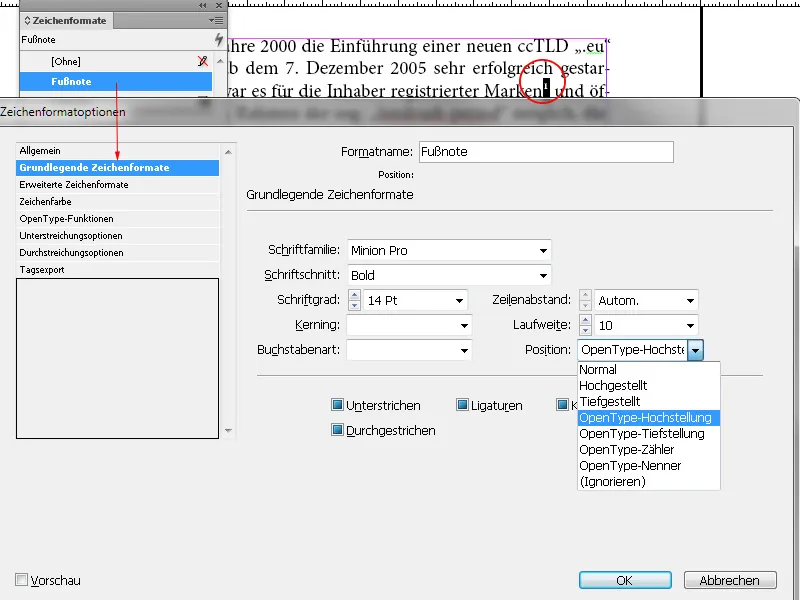
På fanen Layout i Fodnotemulighederne kan du derefter indstille afstandene før og mellem fodnoterne samt styrken og bredden af adskillelseslinjen.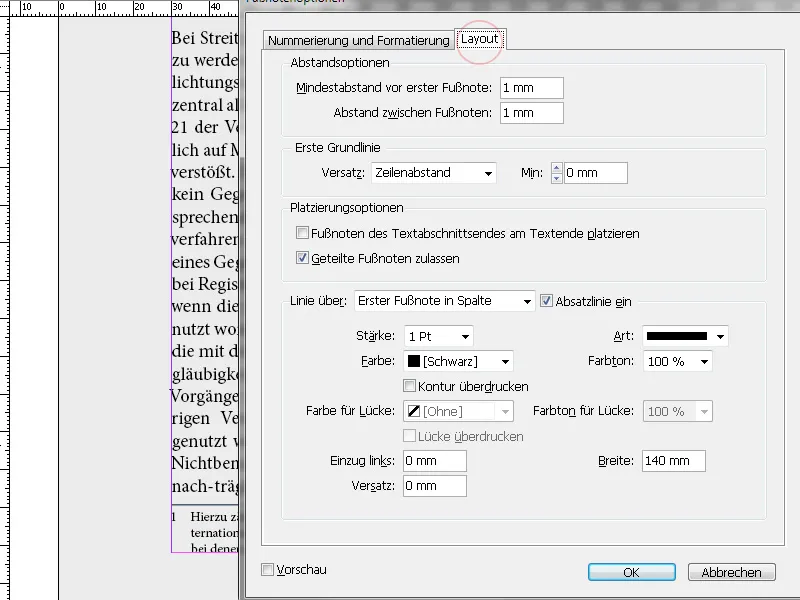
I tabeller kan der ikke oprettes fodnoter. For at slette en fodnote fjerner du den i teksten; den tilhørende fodnotetekst forsvinder automatisk.